7 Penggabung Video TS Terbaik yang Tidak Boleh Anda Lewatkan di Windows dan Mac
Saya telah merekam pesta ulang tahun putri saya dengan kamera digital dan merekamnya ke dalam DVD; namun, saya perhatikan bahwa video itu disimpan dalam beberapa file TS, bagaimana caranya bergabung dengan file TS bersama?
TS adalah ekstensi file video yang merupakan singkatan dari Video Transport Stream. Ini menyimpan data video terkompresi MPEG-2 yang terutama digunakan pada DVD. Anda dapat menggabungkan dua atau lebih file TS menjadi satu file dengan perintah prompt; namun, ini bukan pilihan yang baik untuk pemula dan yang tidak paham teknologi. Anda dapat mempelajari joiner TS terbaik di sini dengan mudah.
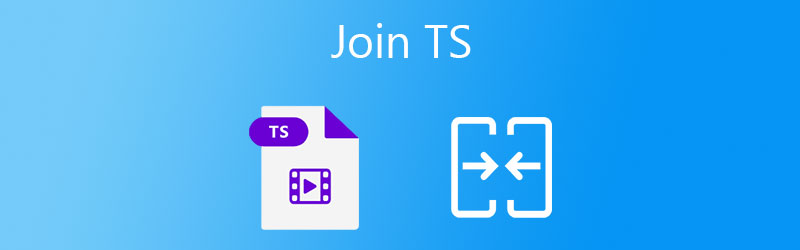
ISI HALAMAN
Bagian 1: Cara Terbaik untuk Bergabung Bersama File TS
Tidak mudah untuk menggabungkan file TS sebagian karena tidak semua penggabungan video mendukung format TS. Untung, Pengonversi Video Vidmore dapat memenuhi kebutuhan Anda. Tidak hanya mudah digunakan, tetapi juga memungkinkan Anda menggabungkan file TS dan mengonversi ke video standar. Anda bisa mendapatkan berbagai fungsi pengeditan video, seperti memotong, memutar, dan banyak lagi.
Fitur Utama TS Joiner Terbaik
- Gabungkan dua dan lebih file TS menjadi satu video dalam satu klik.
- Ubah video TS menjadi MP4, AVI, FLV, dan format video lainnya.
- Optimalkan kualitas video saat menggabungkan dan mengonversi.
Cara Menggabungkan File TS Bersama di Desktop
Langkah 1: Tambahkan file TS
Luncurkan TS joiner terbaik setelah Anda menginstalnya di komputer Anda. Ini tersedia untuk Windows 10/8/7 dan Mac OS X. Klik tombol Tambahkan File menu di pojok kiri atas, pilih Tambahkan File atau Tambah Folder untuk membuka file TS. Yang terakhir memungkinkan Anda membuka semua file TS dalam folder secara langsung. Kemudian file akan muncul di panel perpustakaan.

Langkah 2: Menggabungkan file TS
Periksa thumbnail dan pratinjau dengan pemutar media bawaan. Kemudian atur ulang file TS dengan ikon ke atas dan ke bawah pada setiap judul. Jika Anda puas, centang kotak di sebelah Gabungkan menjadi satu file pilihan di bagian bawah.

LANGKAH 3: Ekspor gabungan TS
Klik dan luaskan Konversi Semua untuk opsi di sisi kanan atas, pilih format output yang tepat dan pilih preset. Selanjutnya, kembali ke antarmuka utama dan atur folder lokasi di Menyimpan ke lapangan di bagian bawah. Setelah Anda mengklik Konversi Semua tombol, file TS akan bergabung menjadi satu video.

Bagian 2: Top 6 Penggabung Video TS Gratis Berkualitas Tinggi
Teratas 1: Penggabung Video Gratis Vidmore Online
Vidmore Gratis Video Joiner Online muncul di bagian atas daftar gratis sebagian karena tidak memiliki batas. Tidak ada pembayaran atau persyaratan pendaftaran. Selain itu, Anda dapat mengunggah file TS tanpa batas untuk digabungkan secara online.
Pro
- Gratis.
- Gabungkan file TS secara online.
- Konversikan file TS ke format lain.
Kontra
- Itu harus bekerja dengan jaringan.
Cara Bergabung Bersama File TS Online Gratis
Langkah 1: Kunjungi https://www.vidmore.com/free-video-joiner-online/ di browser, dan klik Tambahkan File untuk Bergabung tombol dan dapatkan peluncur.

Langkah 2: Saat diminta, unggah file TS yang ingin Anda edit. Kemudian sesuaikan urutannya dan atur Resolusi dan Format.

LANGKAH 3: Klik Gabung Sekarang tombol untuk mulai menggabungkan file TS dengan audio online. Setelah selesai, unduh file video.

Teratas 2: Penggabung Pemotong Video Gratis
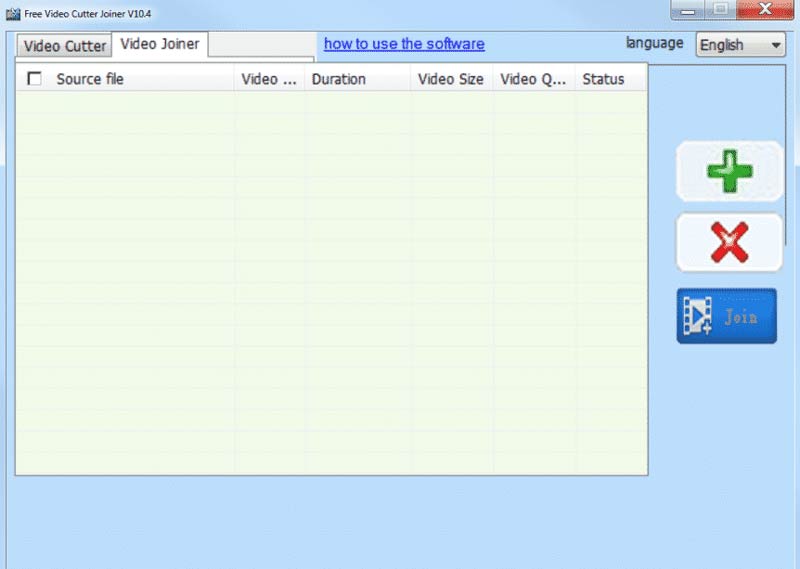
Seperti namanya, Free Video Cutter Joiner mencakup dua bagian dan memungkinkan Anda untuk menggabungkan beberapa file TS ke dalam satu video untuk dibakar di DVD atau tujuan lain tanpa membayar sepeser pun.
Pro
- Gratis.
- Bergabunglah dengan file TS di PC.
- Ekspor TS ke MP4.
Kontra
- Ini tidak tersedia untuk Mac.
- Anda tidak dapat melihat video.
Teratas 3: Penggabung Video Gratis
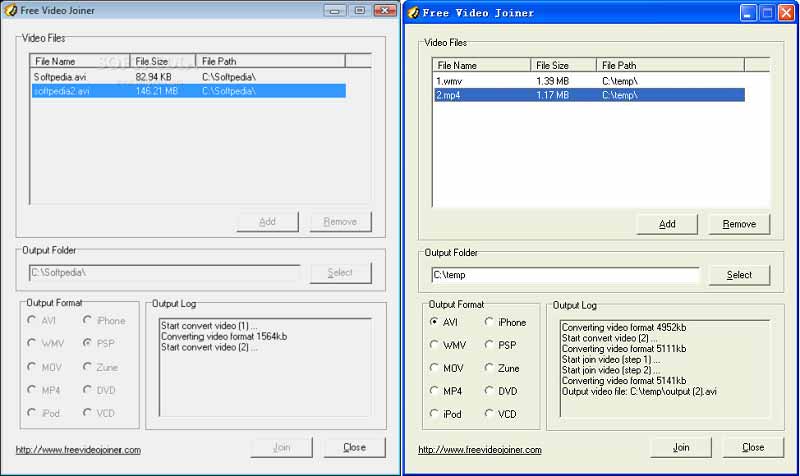
Free Video Joiner adalah cara lain untuk menggabungkan file TS secara gratis di PC. Anda dapat menambahkan beberapa file, memilih format output yang tepat, dan menyimpannya sebagai satu video. Tidak ada opsi terkait pembayaran.
Pro
- Gabungkan file TS dengan cepat.
- Konversi TS ke AVI, WMV, dll.
- Mudah digunakan.
Kontra
- Antarmukanya terlihat kuno.
- Ini tidak memiliki pengeditan video.
Atas 4: Kotak Alat Video
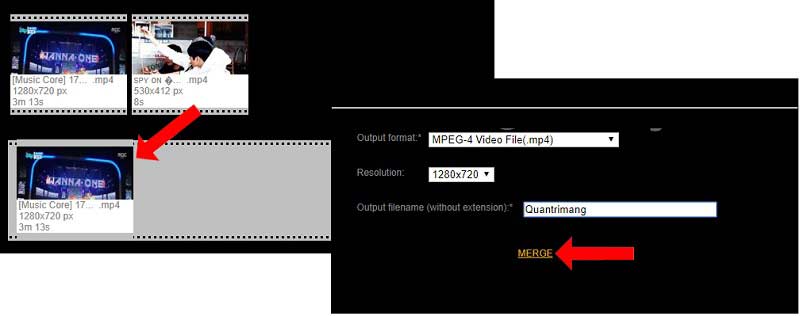
Video Toolbox adalah aplikasi penggabungan TS berbasis web. Setelah Anda mendaftar akun, Anda dapat menggunakan fitur pengeditan video online secara gratis dengan beberapa batasan. Selain penggabungan video, ia menyediakan lebih banyak fitur.
Pro
- Gabungkan file TS secara online.
- Simpan video di awan.
- Mengedit file video.
Kontra
- Itu membutuhkan pendaftaran.
- Ukuran file maksimum adalah 1500MB.
Teratas 5: Movica

Movica bukan hanya penggabung TS gratis tetapi juga editor video. Freeware berisi tiga bagian, pemutar video, pelacak video, dan penggabung video. Ini berarti Anda dapat memutar file TS sebelum menggabungkannya.
Pro
- Mendukung WMV, FLV, MPEG.
- Tersedia dalam beberapa bahasa.
- Ringan dan bekerja cepat.
Kontra
- Ini hanya bekerja pada Windows Vista.
- Itu tidak diperbarui selama bertahun-tahun.
Top 6: Clipchamp
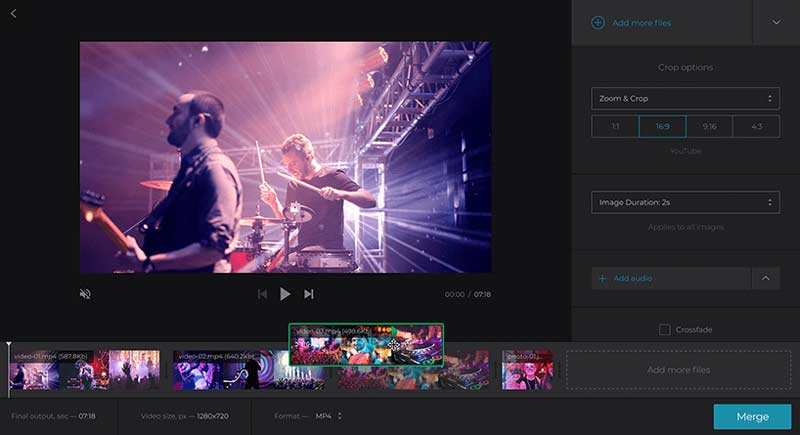
Jika Anda lebih suka aplikasi web, Clipchamp adalah pilihan yang baik untuk bergabung dengan file TS online. Ini memungkinkan Anda untuk mengunggah beberapa video dari komputer atau layanan cloud dan kemudian menggabungkannya menjadi satu file di timeline.
Pro
- Gabungkan TS di timeline.
- Ubah resolusi.
- Bagikan video ke media sosial.
Kontra
- Unduhan membutuhkan pembayaran.
- Itu lambat.
Bagian 3. FAQ File TS Bergabung
Bagaimana cara menggabungkan file TS di VLC?
Tidak ada fungsi penggabungan di VLC. Atau, Anda dapat menambahkan file TS ke VLC dan menggabungkannya dengan fitur konversi.
Bagaimana cara memutar file TS?
Pemutar media internal di Windows atau Mac tidak dapat membuka file TS. Anda memerlukan pemutar media pihak ketiga, seperti VLC untuk membuka TS. Baca terus 9 Pemutar Video Teratas untuk Memutar Video dalam Semua Format di Windows dan Mac untuk memilih pemutar yang Anda inginkan.
Di mana menemukan video TS?
Anda dapat menemukan file video dengan ekstensi TS di DVD film Anda.
Kesimpulan
Panduan ini membagikan kepada Anda penggabung TS terbaik untuk Windows dan Mac. Freeware adalah pilihan yang baik untuk pemula. Namun, jika Anda keberatan dengan kualitas output, Vidmore Video Converter adalah pilihan terbaik. Ini menggunakan teknologi canggih untuk mengoptimalkan kualitas video. Selain itu, cukup mudah digunakan dan tersedia untuk PC dan Mac.


